Nisan ayında güncellendi 2024: Optimizasyon aracımızla hata mesajları almayı bırakın ve sisteminizi yavaşlatın. şimdi al Bu bağlantıyı
- Indirin ve yükleyin onarım aracı burada.
- Bilgisayarınızı taramasına izin verin.
- Araç daha sonra Bilgisayarını tamir et.
Her Windows kullanıcısının başvurduğu nihai çözüm yeniden kurulumdur. Windows'un yeni bir kopyasını yüklemek, bilgisayarlardaki sorunların çoğunu çözer. Bazen, Windows 10 kurulumunu çalıştırırken, dosyalarınızı ve ayarlarınızı saklayamaz hale getiren bir hatayla karşılaşabilirsiniz. Size bu mesajı sağlayabilir:
Geçerli Windows sürümünüz desteklenmeyen bir dizine yüklenebileceğinden, Windows ayarlarını, kişisel dosyaları ve uygulamaları tutamazsınız.
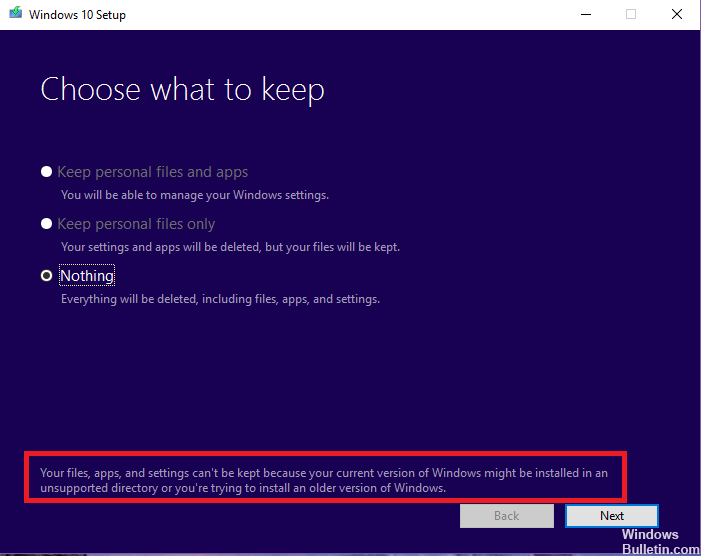
Neden bu problemi alıyorsun? Buna neden olabilecek birçok şey var. Bu desteklenmeyen dizin sorununu düzeltmek için okumaya devam edin.
Vaka #1: Geçerli Sürüm ve Kurulum Ortamı Uyuşmazlığı
Bazı kullanıcılar bu hatayı alır, çünkü fark kurulum ortamı sürümü ve yüklü Windows vardır. Bu, bir Windows 10 Home kurulum diski kullanarak Windows 10 Pro kurulumunda temiz bir kurulum gerçekleştirdikleri anlamına gelir. Kurulum sürümündeki fark nedeniyle bu işlemden geçmeyecektir. Bu tür bir sorun, bir 32 bit Windows üzerinde bir 64 bit yükleme ortamı kullanıyorsanız veya bunun tersi durumunda da ortaya çıkabilir.
Nisan 2024 Güncellemesi:
Artık bu aracı kullanarak, sizi dosya kaybına ve kötü amaçlı yazılımlara karşı koruma gibi bilgisayar sorunlarını önleyebilirsiniz. Ek olarak, bilgisayarınızı maksimum performans için optimize etmenin harika bir yoludur. Program, Windows sistemlerinde oluşabilecek yaygın hataları kolaylıkla düzeltir - mükemmel çözüm parmaklarınızın ucundayken saatlerce sorun gidermeye gerek yoktur:
- 1 Adım: PC Onarım ve Doktoru İndirme Aracı'nı indirin (Windows 10, 8, 7, XP, Vista - Microsoft Altın Sertifikalı).
- 2 Adımı: “Taramayı Başlat”PC sorunlarına neden olabilecek Windows kayıt defteri sorunlarını bulmak için.
- 3 Adımı: “Hepsini tamir et”Tüm sorunları düzeltmek için.
Bu tür bir sorunu almaktan kaçınmak için, PC’de yüklü olan Windows sürümüne benzer bir yükleme ortamı kullanın. PC'nizin Windows sürümünü, Bu PC simgesine sağ tıklayarak ve ardından Özellikler'i açarak kontrol edebilirsiniz. Kurulumu gerçekleştirmek için resmi Windows Kurulum Medya Oluşturma Aracı'nı kurarken ve kullanırken doğru Windows sürümünü indirin. Ancak, yüklemeden önce, sorunu çözmek için aşağıdakileri yapmayı deneyin.
Vaka #2: Kullanıcı Klasörü Taşındı
Bilgisayarınızın C sürücüsü altında bir Kullanıcı Klasörü var, yani “C: \ Users \. ”Bu, tüm Windows yüklemeleri için varsayılandır. Ancak, yanlışlıkla hesabınıza karşılık gelen 'Kullanıcı' klasörünüzü taşıyabilirsiniz. Bu klasör doğru yerde olmazsa, Windows yeni bir yükleme gerçekleştirmeden önce yedeklenmesi gereken kayıp dosyalar nedeniyle yüklemeyi temizleyemez. Klasörü bulun ve yerine yerleştirin. Aksi takdirde, başka bir seçeneğiniz olmaz, ancak bu klasörü manuel olarak yedekler ve temiz bir kurulum gerçekleştirirsiniz.
Vaka #3: Kayıt Defteri Değerlerinde Değişim
Kayıt defteri değerindeki değişiklikler, bilgisayardaki yükseltme işlemlerinde başarısızlık veya yeniden yükleme gerçekleştirme gibi farklı sorunlara neden olabilir. Bu, desteklenmeyen dizin hatasına neden olabilir. Bu sorunu çözdüğünüzden emin olmak için, regedit Cortana arama çubuğuna yazarak. Kayıt defteri düzenleyicisine girdikten sonra, aşağıdaki anahtara gidin:
Microsoft \ Windows \ CurrentVersion \ HKEY_LOCAL_MACHINE \ SOFTWARE
Kayıt defteri değerini bulun ProgramFilesDir değerin olup olmadığını kontrol etmek C: \ Program Files.
Windows kurulumu doğru Program Files klasörünü bulamıyorsa, bu dosya saklarken ve Windows'u yüklerken hatalara neden olabilir. Sorunu düzeltmek, sorunun çözülmesine yardımcı olacaktır.
Medya diskinizi kullanarak yeniden yüklemeyi de onarabilirsiniz. Tarama sorunlarını gidermek için Bilgisayarınızı onarın'ı açın ve yardım edip etmediğini kontrol edin.
Uzman İpucu: Bu onarım aracı, depoları tarar ve bu yöntemlerden hiçbiri işe yaramadıysa, bozuk veya eksik dosyaları değiştirir. Sorunun sistem bozulmasından kaynaklandığı çoğu durumda iyi çalışır. Bu araç, performansı en üst düzeye çıkarmak için sisteminizi de optimize eder. tarafından indirilebilir Burayı tıklatarak


